Hvad er DNS, og skal jeg bruge en anden DNS-server?

Vidste du, at du kunne være forbundet til facebook.com - og se facebook.com i browserens adresselinje - men ikke faktisk er forbundet med Facebooks rigtige hjemmeside? For at forstå hvorfor, skal du vide lidt om DNS.
DNS står for "Domain Name System". DNS-servere oversætter webadresser (som www.phhsnews.com) i deres IP-adresser (som 23.92.23.113), så brugerne ikke behøver at huske strenge af tal for hver hjemmeside, de ønsker at besøge. Domain Name System ( DNS) understøtter det web, vi bruger hver dag. Det virker gennemsigtigt i baggrunden og konverterer menneskelige læsbare webstedsnavne til computerlæsbare numeriske IP-adresser. DNS gør dette ved at slå op på disse oplysninger på et system med tilknyttede DNS-servere på tværs af internettet. Forskellige DNS-servere kan dog opføre sig forskelligt hvad angår hastighed og sikkerhed. Så lad os se på, hvordan DNS fungerer, og hvad du kan gøre for at sikre, at det virker bedst for dig.
Domænenavne og IP-adresser
Domænenavne er de menneskelige læsbare webadresser, vi bruger hver dag. For eksempel er Googles domæne navn google.com. Hvis du vil besøge Google, skal du bare indtaste google.com i adresselinjen på din webbrowser.
Din computer forstår dog ikke, hvor "google.com" er. Bag kulisserne bruger internettet og andre netværk numeriske IP-adresser. En af de IP-adresser, der bruges af Google.com, er 172.217.0.142. Hvis du har indtastet dette nummer i din webbrowsers adresselinje, vil du også ende op på Googles hjemmeside.
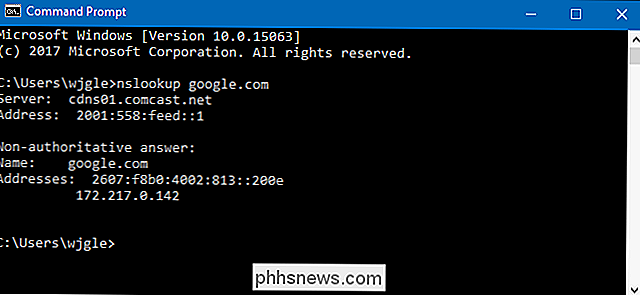
Vi bruger google.com i stedet for 172.217.0.142, fordi adresser som google.com er mere meningsfulde og lettere for os at huske . IP-adresser er også kendt for at ændre, men DNS-serverne holder op med de nye oplysninger. DNS forklares ofte som en telefonbog, hvor man kigger på en persons navn, og bogen giver dig deres telefonnummer. Som en telefonbog matcher DNS menneskelige læsbare navne til tal, som maskiner lettere kan forstå.
DNS-servere
DNS-servere matcher domænenavne til deres tilhørende IP-adresser. Når du skriver et domænenavn i din browser, kontakter din computer din nuværende DNS-server og spørger, hvilken IP-adresse der er knyttet til domænenavnet. Din computer forbinder derefter til IP-adressen og henter den rigtige webside for dig.
De DNS-servere, du bruger, leveres sandsynligvis af din internetudbyder (ISP). Hvis du er bag en router, kan din computer muligvis bruge routeren selv som dens DNS-server, men routeren sender fremsendelsesanmodninger til din internetudbyder's DNS-servere.
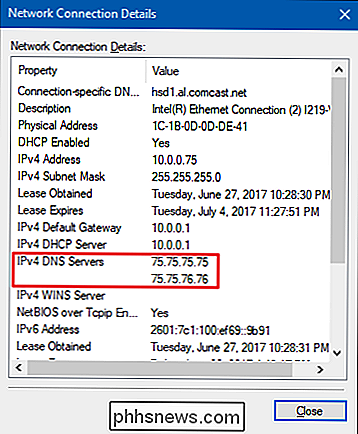
Computere cache DNS-svar lokalt, så DNS-anmodningen sker ikke hver gang du opretter forbindelse til et bestemt domænenavn, du allerede har besøgt. Når din computer har fastslået den IP-adresse, der er knyttet til et domænenavn, vil det huske, at det i et tidsrum, hvilket forbedrer forbindelseshastigheden ved at springe over DNS-anmodningsfasen.
Sikkerhedsproblemer
Visse virus og andre malwareprogrammer kan Skift din standard DNS-server til en DNS-server, der drives af en ondsindet organisation eller svindel. Denne ondsindede DNS-server kan derefter pege populære websites til forskellige IP-adresser, som kan blive drevet af svindlere.
Når du f.eks. Opretter forbindelse til facebook.com, mens du bruger din internetudbyders legitime DNS-server, svarer DNS-serveren med Den faktiske IP-adresse på Facebook's servere.
Men hvis din computer eller netværk er peget på en ondsindet DNS-server, der er oprettet af en svindler, kan den ondsindede DNS-server fuldstændigt reagere med en anden IP-adresse. På denne måde er det muligt, at du kunne se "facebook.com" i din browsers adresselinje, men du kan faktisk ikke være på den rigtige facebook.com. Bag kulisserne har den ondsindede DNS-server vist dig til en anden IP-adresse.
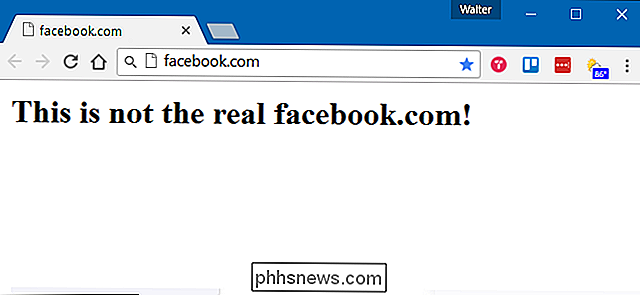
For at undgå dette problem skal du sikre dig, at du kører gode antivirusprogrammer og anti-malware-apps. Du skal også se efter certifikatfejlmeddelelser på krypterede (HTTPS) websteder. Hvis du for eksempel forsøger at oprette forbindelse til din banks hjemmeside og se meddelelsen "ugyldig certifikat", kan det være et tegn på, at du bruger en ondsindet DNS-server, der peger på en falsk hjemmeside, som kun foregiver at være din bank.
RELATED: Sådan blokerer du websteder i Windows 8's værtsfil
Malware kan også bruge computerens værtsfil til at tilsidesætte din DNS-server og pege på bestemte domænenavne (websteder) på andre IP-adresser. Derfor forhindrer Windows 8 og 10 brugere i at angive facebook.com og andre populære domænenavne som standard til forskellige IP-adresser.
Hvorfor kan du bruge tredjeparts DNS-servere
RELATERET: Hvordan at skifte til OpenDNS eller Google DNS for at fremskynde webbrowsing
Som vi har etableret ovenfor bruger du sandsynligvis din internetudbyders standard DNS-servere. Du behøver dog ikke. I stedet kan du bruge DNS-servere, der drives af en tredjepart. To af de mest populære tredjeparts DNS-servere er OpenDNS og Google Public DNS.
I nogle tilfælde kan disse DNS-servere give dig hurtigere DNS-løsninger - hurtigere din forbindelse første gang du opretter forbindelse til et domænenavn. De faktiske hastighedsforskelle, du ser, varierer imidlertid afhængigt af, hvor langt du er fra tredjeparts DNS-servere, og hvor hurtigt din internetudbyder er DNS-servere. Hvis din internetudbyder DNS-servere er hurtige, og du er langt fra OpenDNS eller Google DNS's servere, kan du muligvis se langsommere DNS-løsninger, end når du bruger din internetudbyder DNS-server.
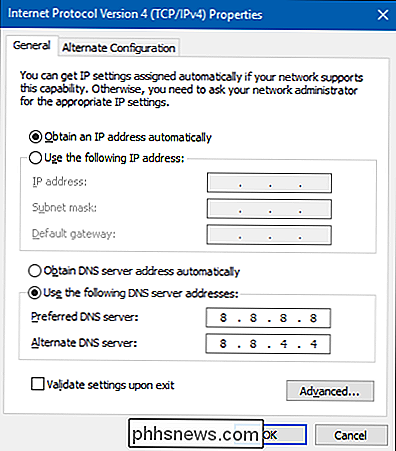
OpenDNS giver også valgfri websitefiltrering. Hvis du f.eks. Aktiverer filtreringen, kan adgang til en pornografisk hjemmeside fra dit netværk resultere i, at en "Blokeret" side vises i stedet for den pornografiske hjemmeside. Bag kulisserne har OpenDNS returneret IP-adressen på et websted med en "Blokeret" messsage i stedet for IP-adressen til den pornografiske hjemmeside. Dette udnytter den måde, DNS fungerer på at blokere websteder.
For information om brug af Google Public DNS eller OpenDNS, tjek de følgende artikler:
- Fremskynde din webbrowsing med Google Public DNS
- Nemt Tilføj OpenDNS til din router
- Beskyt dine børn online ved hjælp af Open DNS
Billedkredit: Jemimus on Flickr

Op Næste Viser dine kalenderaftaler i MacOS Menubjælke
MacOS: Hvis du er den slags person, der glemmer, hvad der er på din kalender, hjælper det med at sætte påmindelser overalt. Op Næste er et gratis værktøj, der gør det. Installer kun appen, og du vil se den næste kommende aftale fra din standard kalender, lige der i din menulinje. Klik på det, og du vil se resten af dine aftaler for dagen.

Sådan kopieres billeder og videoer på din iPhone
Dupliceringsfiler ses ofte som en dårlig ting, men det er ikke altid tilfældet med billeder og videoer. Heldigvis er duplikering det nemt at gøre på iOS. Specielt når du redigerer, er der mange grunde til at oprette duplikatbilleder og videoer. Måske skal du have en tidligere version til sammenligning af ændringer, eller måske har du brug for en slow motion-version og en normal hastighedsversion af en video.



